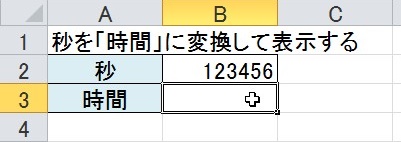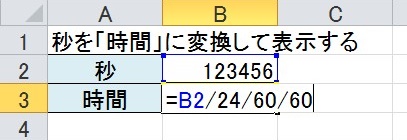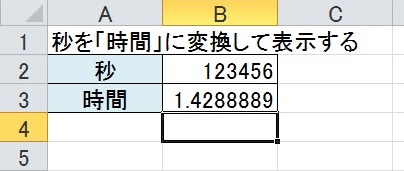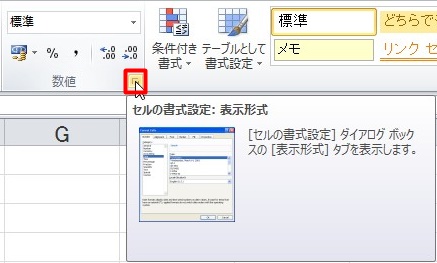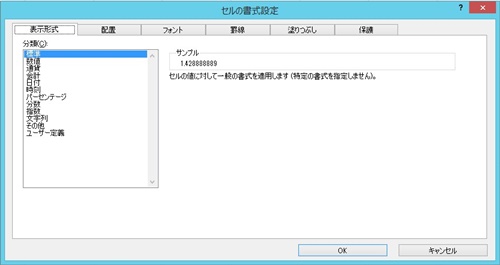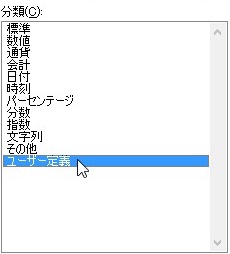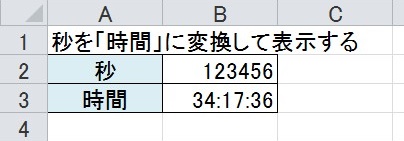【エクセル2010】秒を「時間」に変換して表示するやり方
 エクセルで時間の計算をしていると
エクセルで時間の計算をしていると
秒を「時間」に変換して表示したい時が
あります。
そんな時には表示形式の「ユーザー
定義」機能を使えば解決できます。
とはいえ、
『秒を「時間」に変換して表示するには
どうすればいいの?』
と困っている人も多いでしょう。
そこで今回は、
「秒を「時間」に変換して表示するやり方」
についてご紹介していきます。
この記事の目次
秒を「時間」に変換して表示するやり方
それでは始めていきましょう!
秒を「時間」に変換して表示させるセルをクリックして選ぶ
まずは秒を「時間」に変換して表示させる
セルをクリックして選んでください。
そのセルに「時間単位に変換するセル÷24÷60÷60」を入力する
秒を「時間」に変換して表示させるセルを
選んだら、そのセルに「時間単位に変換する
セル÷24÷60÷60」を入力します。
キーボードの「Enter」キーを押す
「時間単位に変換するセル÷24÷60
÷60」を入力したらキーボードの
「Enter」キーを押してください。
時間単位に変換したセルをクリックして選ぶ
キーボードの「Enter」キーを押したら
時間単位に変換したセルをクリックして
選びましょう。
「ホーム」タブをクリックして選ぶ
時間単位に変換したセルを選んだら
「ホーム」タブをクリックして選びます。
「数値」グループ右下のアイコンをクリックして選ぶ
「ホーム」タブを選んだら「数値」
グループ右下のアイコンをクリックして
選んでください。
「ユーザー定義」をクリックして選ぶ
「数値」グループ右下のアイコンを
選んだら「セルの書式設定」ダイアログが
表示されます。
その表示されたダイアログ左側にある
「ユーザー定義」をクリックして選び
ましょう。
「種類」欄の入力ボックスに「[h]:mm:ss」を入力する
「ユーザー定義」を選んだら
「種類」欄の入力ボックスに「[h]:mm:ss」
を入力してください。
「セルの書式設定」ダイアログの「OK」ボタンをクリックして終了!
入力ボックスに「[h]:mm:ss」を入力したら
「セルの書式設定」ダイアログの「OK」
ボタンをクリックして選びます。
そうすると、秒を「時間」に変換して
表示することができます。
まとめ
- 秒を「時間」に変換して表示させるセルをクリックして選ぶ
- そのセルに「時間単位に変換するセル÷24÷60÷60」を入力する
- キーボードの「Enter」キーを押す
- 時間単位に変換したセルをクリックして選ぶ
- 「ホーム」タブをクリックして選ぶ
- 「数値」グループ右下のアイコンをクリックして選ぶ
- 「ユーザー定義」をクリックして選ぶ
- 「種類」欄の入力ボックスに「[h]:mm:ss」を入力する
- 「セルの書式設定」ダイアログの「OK」ボタンをクリックして終了!
お疲れ様でした。
秒を「時間」に変換して表示することは
できましたでしょうか?
表示形式の「ユーザー定義」機能で
秒を「時間」に変換して表示できるので
活用していきましょう。
あなたのお仕事が、つまづくことなく
進められることを心より応援しております。